A szó a bekezdést, minden egyszerű
Hogyan hozzunk létre egy bekezdést a Word-ben?
Hogyan hozzunk létre egy bekezdést a Word-ben?
Ha kinyomtat egy jelentést, akkor írj, főiskolai vagy diploma, írja a szöveget a Word, a teremtés a bekezdés - ez az egyik lényeges elem, hogy be kell tartaniuk a helyes formázást a dokumentum. Ezenkívül a Wordben található bekezdések a szöveg jobban olvashatók.
Ebben a cikkben megnézzük, hogyan kell egy piros vonalat létrehozni egy Wordben. hogy a szöveg megfeleljen a dokumentumhoz beállított tervezési szabályoknak.
Ellenőrizze, hogy a dokumentum nyitva van-e Oldal elrendezés módban. Ebben az esetben a megfelelő ikon ki lesz emelve az ablak alján.
Ha másik mód van kiválasztva, kattintson az "Oldalelrendezés" gombra.
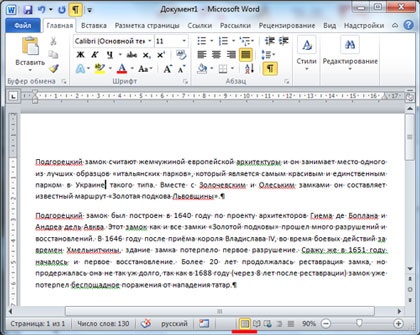
A dokumentum bal és felső részén egy vonalzó látható. Ha nem jelenik meg a lapon, menjen a "Nézet" fülre, és a "Megjelenítés" csoportban jelölje be a "Vonalzó" mezőt.

Most figyeljen a legfelső uralkodóra, érdekelni fogjuk. A bal oldalon látható egy jelölő a jobb oldalon és három jelölő. Szükségünk van a bal oldalon lévőekre.
Az alsó jelölő mozgatása - a bekezdés teljes szövegét behúzza. A középső jelző - a teljes bekezdésben a szöveg szövegét képezi, kivéve az első sort. De a felső jelölő csak annyit kell tennie, hogy egy bekezdést készítsen az Igében.
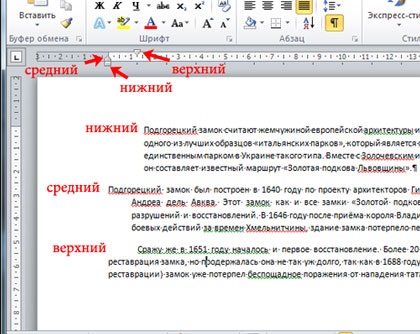
Tehát annak érdekében, hogy a dokumentumban szereplő bekezdéseket kiválassza, válassza ki az összes szöveget, nyomja meg a "Ctrl + A" billentyűt. és mozgassa a felső jelölőt a vonalzó kívánt távolságára. A vonalzó szétválasztási ára 0,25 cm, így a bekezdés távolsága pontosan beállítható.
Ha még nem írta be a szöveget a dokumentumba, akkor azonnal állítsa a jelzőt a vonalzóra a kívánt távolságra. Most, amikor beírja, amikor beírja a szöveget egy bekezdésbe, nyomja meg az "Enter" billentyűt és lépjen a következő bekezdésre. Az első sor automatikusan behúzódik.
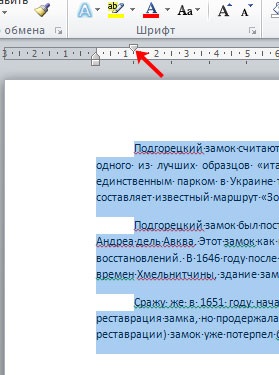
Egy másik bekezdést is beilleszthet az Igébe. Ehhez válassza ki az összes szöveget, menjen a "Home" fülre és a "Paragraph" csoportba, kattintson a kis fekete nyílra a jobb alsó sarokban.
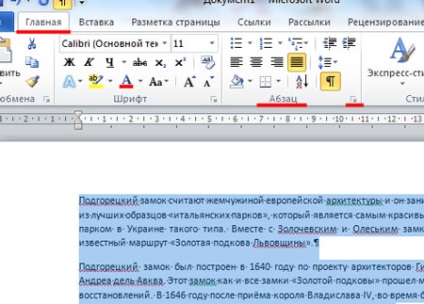
Megjelenik a következő párbeszédpanel. Ebben, az "Indents and Spacing" lapon. az "első sor" mezőben válassza a "Indent" lehetőséget a legördülő listából. Ezután a "be:" mezőben adja meg a behúzás kívánt távolságát. Kattintson az OK gombra.
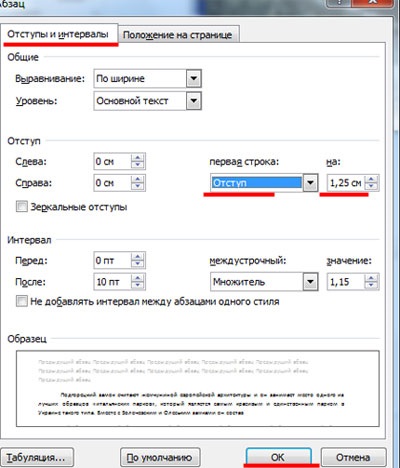
Annak érdekében, hogy oszthatatlan bekezdést teremtsen az Igében. nyissa meg a fenti párbeszédpanelt. Ebben megy a "Pozíció az oldalon" lapon, és jelölje be a "Ne törje meg a bekezdés" jelölőnégyzetet. Kattintson az OK gombra.
Most, ha a bekezdés lesz a végén a lap, a Word vagy emelje fel egy sort, elhelyezi azt az oldalt, automatikusan változik időközönként, illetve lesz egy egész bekezdés elején egy új oldalt.
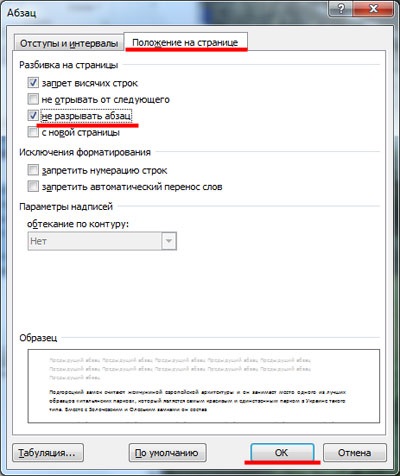
Azt hiszem, most biztosan nincs semmi kérdése arról, hogyan tudsz megtenni egy bekezdést az Igében.
Ossza meg egy cikket barátaival:
KakImenno. hogyan lehet megoldani a felmerülő problémákat A teljes verzió a webhely
Először is meg kell határozni a cikkben tárgyalt fogalmakat. Egy bekezdést általában olyan strukturális egységnek tekintünk, amely két szomszédos mondat között tartalmazza a szöveget. A bekezdések a billentyűzeten lévő Enter billentyű megnyomása után keletkeznek a szövegben.
A bekezdések vizuálisan csak akkor láthatók a szövegben, ha a dokumentum formázása az egyes bekezdések elején lévő első sor behúzására van beállítva, vagy ahogy korábban a "piros vonal". Ezért tovább fogunk beszélni a bekezdések formázásáról, mivel létrehozásuk, ahogy fentebb már említettük, csak a billentyűzeten lévő Enter billentyű lenyomása.
Bekezdések formázása az Igán egy vonalzó használatával
A bekezdésekben lévő margók és behúzások gyors beállításához használhatja a vonalzót.
az uralkodó beillesztése az Igében
Bekezdések formázása az Wordben a menü használatával
A bekezdésekben lévő margók és behúzások finomhangolásához használhatja a Bekezdés menüpontot.
Bekezdés menüpont
A Vord lehetővé teszi az egyes bekezdések formázásának testreszabását, függetlenül attól, hogy más bekezdésekről van-e szó, de nem valószínű, hogy valaki másnak szüksége lesz rá. Bizonyos esetekben a bekezdésben szereplő mondat negatív értékét használják, és ebben az esetben a kiugrásnak nevezik.